Adobe Lightroom – 어도비 라이트룸 노이즈 제거 방법
보정 작업 전 사진에 표시되는 노이즈를 제거하는 방법
노이즈 제거를 위한 최적의 세팅 방법
사진을 찍다 보면, 특히 야간 촬영에는 ISO 값을 크게 내릴 수 없으므로 어느 정도의 노이즈가 발생하게 됩니다. 이러한 노이즈는 자연스럽게 설정하면 사진에 잘 녹아들 수 있지만 자칫 잘못하면 굉장히 보기 싫은 사진으로 바뀝니다.
라이트룸에서는 사진 속 노이즈 현상을 보정할 수 있는 기능을 가지고 있습니다. 이번 편에서는 라이트룸을 통한 노이즈 제거 방법과 자연스러운 노이즈 제거 방법에는 어떤 것이 있는지에 대해서 알아보겠습니다.
1. 노이즈 확인
먼저 사진에 표시되는 노이즈를 확인합니다. 사람마다 노이즈에 대해 허용 범위가 넓은 사람도 있고 조금의 노이즈도 허용하지 않는 사람이 있습니다. 노이즈는 각 사람마다 성향의 차이이므로 각 사용자에 따라 적당하게 노이즈를 제거하는 것을 추천합니다.
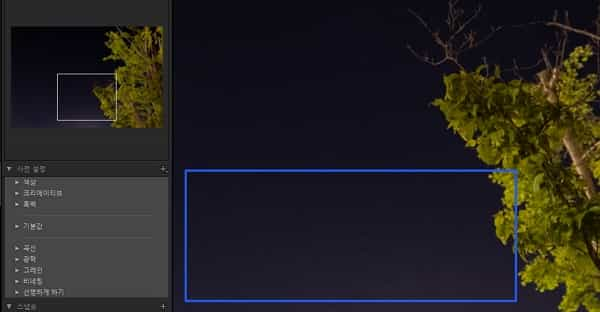
좌측에서 이미지를 클릭하면 확대가 가능합니다. 기존 이미지에서 노이즈가 있는 부분을 더 확대하기 위해 클릭해줍니다.
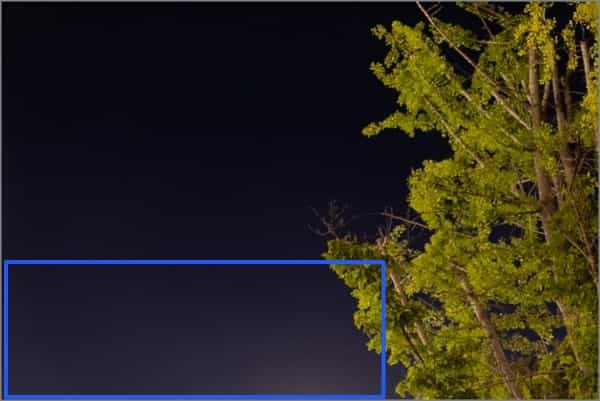
2. 노이즈 조절
노이즈가 생긴 부분을 주의 깊게 보면서 노이즈 제거 작업에 들어갑니다. 노이즈 제거에는 다양한 부분을 컨트롤할 수 있습니다.
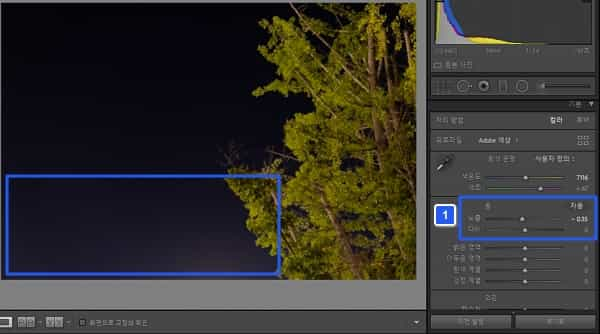
먼저 세부 사항에서 노이즈 감소와 관련된 광도를 조절할 수 있습니다. 광도 0은 기본적인 사진의 상태입니다. 광도를 높임으로 사진 속 노이즈를 제거할 수 있습니다.
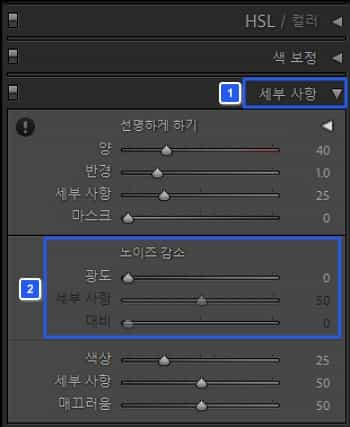
3. 노이즈 제거를 위한 최적의 광도 설정
보통 노이즈 감소를 위한 광도는 20~30으로 설정합니다. 광도를 높게 설정하면 노이즈는 현저하게 감소되지만 전체적인 이미지의 선명도와 색감이 떨어집니다. 그러므로 적당한 광도를 설정하는 것이 노이즈 제거의 가장 중요한 부분입니다. 노이즈 감소 탭에 대비는 자주 사용하지 않는 기능이므로 무시해도 좋습니다.
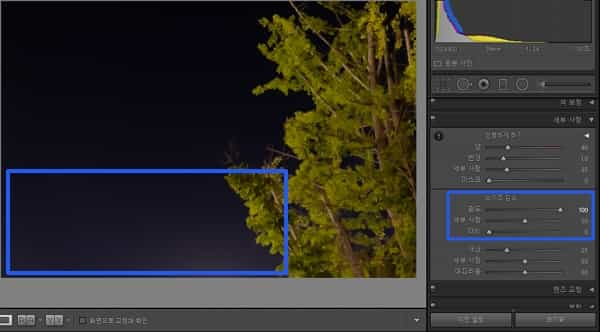
4. 색상 설정
다음으로 노이즈 감소의 색감입니다. 노이즈 감소를 위한 적정 값은 사진마다 다르지만 주로 30~50 값으로 색감 디테일을 살리는 것이 좋습니다. 색상의 디테일 또한 너무 살리면 감소된 노이즈가 다시 살아날 수 있습니다.
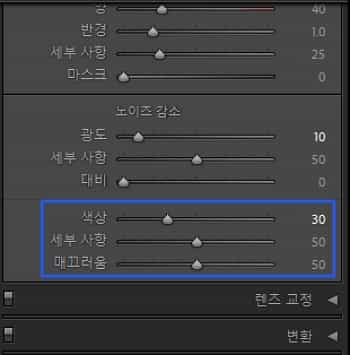
위와 같이 이렇게 다양한 방식으로 사진 속 노이즈를 제거할 수 있습니다. 하지만 적당한 노이즈는 오히려 사진의 자연스러움을 더해주고 피사체를 뚜렷하게 만드는 효과를 낼 수도 있습니다. 따라서 노이즈를 완벽하게 제거하기보다는 사진에서 잘 스며들게끔 하는 것이 무엇보다 중요합니다.
정리
- 노이즈를 제거하기 위해서는 광도의 적정 값을 설정하는 것이 좋다.
- 경우에 따라 적당한 노이즈는 사진에서 필요할 수 있다.